Se Alexa non risponde più alle vostre domande neanche dopo il riavvio, ecco cosa dovete fare per risolvere subito il problema
Alexa è ancora oggi l’assistente vocale più utilizzato in assoluto. Si tratta di un comodo servizio messo a disposizione di Amazon e che si appoggia sui dispositivi Echo, intelligenti e con microfoni integrati per poter recepire ogni singolo comando che impartiamo. Alle volte però, può capire che insorgano problemi di diverso tipo che non ci permettono di sfruttare al meglio le peculiarità del prodotto.
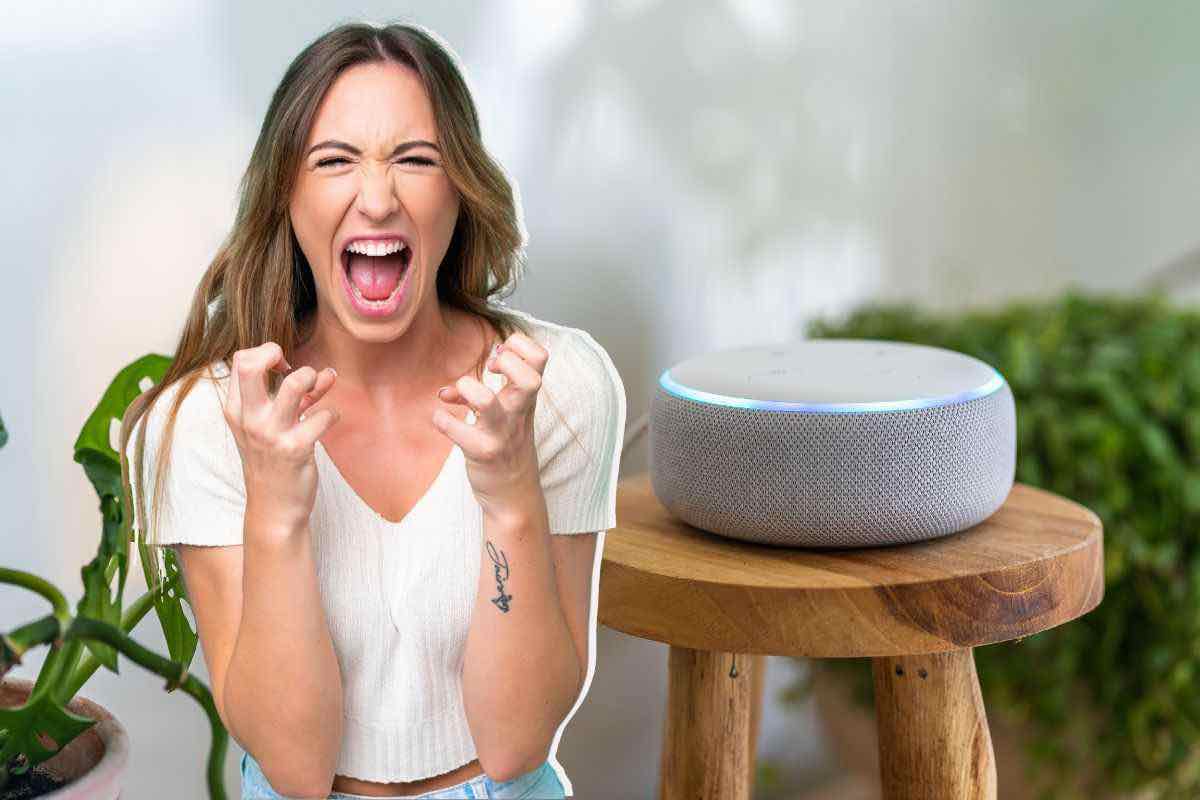
Addirittura c’è chi segnala di non riuscire più a far parlare l’assistente vocale, e quindi a non fargli compiere più nemmeno l’azione più semplice. E anche dopo il riavvio di Echo, la situazione non cambia. Cosa bisogna fare in questi casi? Ecco una guida facile e veloce su alcune delle soluzioni più veloci ed efficaci per risolvere il problema, così in poco tempo Alexa tornerà a funzionare come sempre.
Alexa non risponde, ecco come risolvere il problema: la guida completa
Si tratta di un problema piuttosto comune e che sta venendo segnalato da tanti utenti. Se dunque è capitato anche a voi, non disperate: c’è una soluzione per tutto. Seguendo questa guida facile e veloce, infatti, in qualche minuto vedrete che l’assistente vocale tornerà a rispondere ad ogni vostro singolo comando, e non servirà necessariamente effettuare il riavvio del dispositivo e incrociare le dita.

Per prima cosa, vi consigliamo di provare a scandire meglio le parole del comando. In pochi ci fanno caso, ma alle volte Alexa potrebbe non rispondere proprio perché non capisce ciò che deve fare. Alzate bene la voce e prendetevi un istante tra una parola e l’altra. Provate poi a premere il pulsante fisico del microfono, presente su tutti i dispositivi Echo. A volte per sbaglio si tende a premerlo e spegnerlo, rendendo così impossibile la ricezione dell’audio. In casi più estremi, potreste pensare di cambiare la parola di attivazione di Alexa.
Vi basta scaricare l’app per smartphone e poi toccare Dispositivi nella barra inferiore. Qui scegliete Tutti i dispositivi, selezionate Echo e poi da Generale vi servirà la voce Riattiva parole, dove potrete sceglierne una diversa tra quelle in elenco. Infine, c’è il ripristino del dispositivo che in molti casi è la soluzione più efficace. Tornate sull’app di Alexa e ripetete la procedura di prima fino a trovare il vostro Echo. Ora andate nelle Impostazioni del dispositivo, scorrete fino in basso e toccate su Ripristino impostazioni di fabbrica. Seguite le indicazioni sullo schermo, confermate e Alexa tornerà come nuova.
